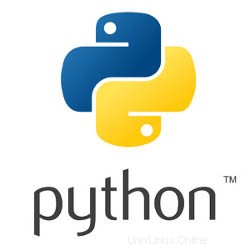
In diesem Tutorial zeigen wir Ihnen, wie Sie Pip Python auf Ihrem Ubuntu 14.04-Server installieren und konfigurieren. Für diejenigen unter Ihnen, die es nicht wussten:Der Pip-Befehl ist ein Tool zum Installieren und Verwalten von Python-Paketen, wie sie im Python-Paketindex zu finden sind. Mit Hilfe von pip können Sie auch das Paket einer bestimmten Version installieren. Am wichtigsten ist, dass pip eine Funktion zum Verwalten vollständiger Listen von Paketen und möglicherweise entsprechenden Versionsnummern hat durch eine „requirements“-Datei. Es führt die gleiche grundlegende Aufgabe wie easy_install aus, jedoch mit einigen zusätzlichen Funktionen.
In diesem Artikel wird davon ausgegangen, dass Sie zumindest über Grundkenntnisse in Linux verfügen, wissen, wie man die Shell verwendet, und vor allem, dass Sie Ihre Website auf Ihrem eigenen VPS hosten. Die Installation ist recht einfach. Das werde ich tun zeigen Ihnen die Schritt-für-Schritt-Installation von Pip auf dem Ubuntu 14.04-Server.
Installieren Sie Pip unter Ubuntu 14.04
Schritt 1. Stellen Sie zunächst sicher, dass alle Ihre Systempakete auf dem neuesten Stand sind, indem Sie den folgenden apt-get ausführen Befehle im Terminal.
sudo apt-get update sudo apt-get upgrade
Schritt 2. Installieren Sie Pip.
Installieren Sie python-pip und alle erforderlichen Pakete:
apt-get install python-pip
Überprüfen Sie die installierte Pip-Version:
pip -V
Schritt 3. Verwendung des Pip-Befehls.
Nach der Installation eines python-pip-Pakets ist der pip-Befehl auf dem System verfügbar. Mit pip stehen mehrere Optionen zur Verfügung Befehl:
[[email protected] ~]# pip --help Usage: pip <command></command> [options] Commands: install Install packages. uninstall Uninstall packages. freeze Output installed packages in requirements format. list List installed packages. show Show information about installed packages. search Search PyPI for packages. wheel Build wheels from your requirements. zip DEPRECATED. Zip individual packages. unzip DEPRECATED. Unzip individual packages. bundle DEPRECATED. Create pybundles. help Show help for commands. General Options: -h, --help Show help. -v, --verbose Give more output. Option is additive, and can be used up to 3 times. -V, --version Show version and exit. -q, --quiet Give less output. --log-file Path to a verbose non-appending log, that only logs failures. This log is active by default at /home/sharad/.pip/pip.log. --log Path to a verbose appending log. This log is inactive by default. --proxy Specify a proxy in the form [user:passwd@]proxy.server:port. --timeout Set the socket timeout (default 15 seconds). --exists-action Default action when a path already exists: (s)witch, (i)gnore, (w)ipe, (b)ackup. --cert Path to alternate CA bundle. [[email protected] ~]#
Um das neue Python-Paket zu installieren, geben Sie Folgendes ein:
pip install packageName
Um das von Pip installierte Python-Paket zu deinstallieren, geben Sie Folgendes ein:
pip uninstall packageName
Um nach Python-Paketen zu suchen, geben Sie Folgendes ein:
pip search packageName
Herzlichen Glückwunsch! Sie haben Pip erfolgreich installiert. Vielen Dank, dass Sie dieses Tutorial zur Installation von Pip Python auf einem Ubuntu 14.04-System verwendet haben. Für zusätzliche Hilfe oder nützliche Informationen empfehlen wir Ihnen, die offizielle Python-Website zu besuchen.
Herzlichen Glückwunsch! P>